Essere l'editor di testo predefinito è un lavoro ingrato. Le persone di solito considerano un editor di testo predefinito quasi come un'app demo, un esempio leggermente elevato di "ciao mondo" di come dovrebbe funzionare un'applicazione su quella piattaforma. Gli utenti ricorrono all'editor di testo predefinito nelle rare occasioni in cui hanno bisogno di scaricare del testo in un file che probabilmente non guarderanno mai più. Per il lavoro "serio", si rivolge a un word processor oa un IDE, o a un editor nel terminale, o almeno a un diverso editor di testo che deve essere scaricato e installato come un'applicazione "reale".
Più risorse Linux
- Comandi Linux cheat sheet
- Cheat sheet sui comandi avanzati di Linux
- Corso online gratuito:Panoramica tecnica RHEL
- Cheat sheet della rete Linux
- Cheat sheet di SELinux
- Cheat sheet dei comandi comuni di Linux
- Cosa sono i container Linux?
- I nostri ultimi articoli su Linux
È stranamente difficile che un editor di testo predefinito venga preso sul serio, eppure l'editor del desktop GNOME, Gedit, è ampiamente considerato un editor di testo davvero prezioso al di là del suo desktop principale. Viene utilizzato come editor di testo richiesto nelle classi di web design, uno strumento consigliato per i nuovi sviluppatori e amministratori di sistema e un compagno affidabile preferito per molti utenti Linux desktop.
Installazione di gedit
Se stai eseguendo il desktop GNOME, probabilmente hai già installato gedit, anche se potrebbe apparire solo come "Editor di testo" nel menu dell'applicazione. Se non sei sicuro, digita gedit nella schermata delle attività, quindi vai a Informazioni voce di menu nell'editor di testo che si apre.
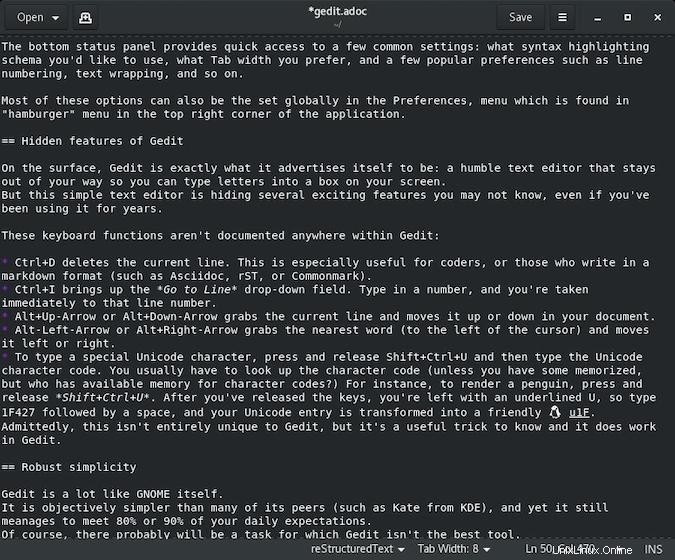
Su Windows, puoi scaricare e installare gedit da Microsoft Store.
Su Mac, puoi installare gedit utilizzando Homebrew o MacPorts.
Utilizzo di gedit
Quando avvii per la prima volta gedit, otterrai un'interfaccia minimalista composta da un riquadro di immissione del testo, una barra del titolo e un pannello di stato nella parte inferiore della finestra. Il pannello di stato in basso fornisce un rapido accesso ad alcune impostazioni comuni:quale schema di evidenziazione della sintassi desideri utilizzare, quale larghezza di tabulazione preferisci e alcune preferenze popolari come la numerazione delle righe, il ritorno a capo del testo e così via. La maggior parte di queste opzioni può anche essere impostata globalmente nel menu Preferenze, che si trova nel menu "hamburger" nell'angolo in alto a destra dell'applicazione.
Caratteristiche nascoste di gedit
In superficie, gedit è esattamente ciò che si pubblicizza:un umile editor di testo che ti sta fuori dai piedi in modo da poter digitare lettere in una casella sullo schermo. Ma questo semplice editor di testo nasconde diverse interessanti funzionalità che potresti non conoscere, anche se lo usi da anni.
Queste funzioni della tastiera non sono documentate da nessuna parte all'interno di gedit:
- Ctrl+D cancella la riga corrente. Ciò è particolarmente utile per i programmatori o per coloro che scrivono in un formato markdown (come Asciidoc, reST o CommonMark).
- Ctrl+I fa apparire Vai alla riga campo a discesa. Digita un numero e sarai immediatamente portato a quel numero di riga.
- Alt+Freccia su o Alt+Freccia giù afferra la riga corrente e la sposta in alto o in basso nel documento.
- Alt-Freccia sinistra o Alt+Freccia destra prende la parola più vicina (a sinistra del cursore) e la sposta a sinistra oa destra.
- Per digitare un carattere Unicode speciale, premi e rilascia Maiusc+Ctrl+U e quindi digitare il codice del carattere Unicode. Di solito devi cercare il codice del carattere (a meno che tu non ne abbia memorizzato un po', ma chi ha memoria disponibile per i codici dei caratteri?). Ad esempio, per eseguire il rendering di un pinguino, premi e rilascia Maiusc+Ctrl+U . Dopo aver rilasciato i tasti, ti rimane una U sottolineata, quindi digita 1F427 seguito da uno spazio e la tua voce Unicode viene trasformata in un amichevole ?. Certo, questo non è del tutto esclusivo di gedit, ma è un trucco utile da sapere e funziona in gedit.
Robusta semplicità
Gedit è molto simile a GNOME stesso. È oggettivamente più semplice di molti dei suoi colleghi (come Kate di KDE), eppure riesce comunque a soddisfare l'80% o il 90% delle tue aspettative quotidiane.
Naturalmente, probabilmente ci sarà un'attività per la quale gedit non è lo strumento migliore. Potresti ritrovarti ad approfondire alcuni file di registro univoci o aver bisogno di un parser o linter preciso e passerai a un'applicazione specializzata. Va bene. Gedit non è pensato per essere tutto per tutti gli utenti. Ma è un ottimo editor di testo per chi ne ha bisogno, e a volte è tutto ciò che serve. Prova gedit su Linux o su qualsiasi piattaforma tu stia utilizzando, perché è molto probabile che sia una scelta migliore rispetto a quella predefinita.